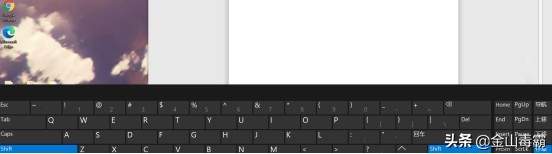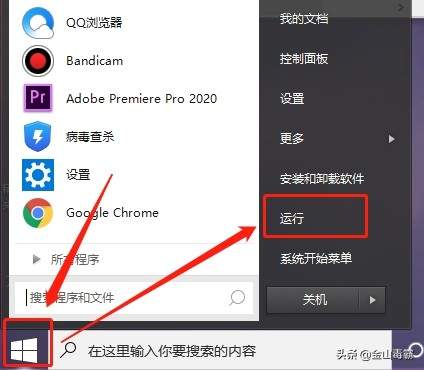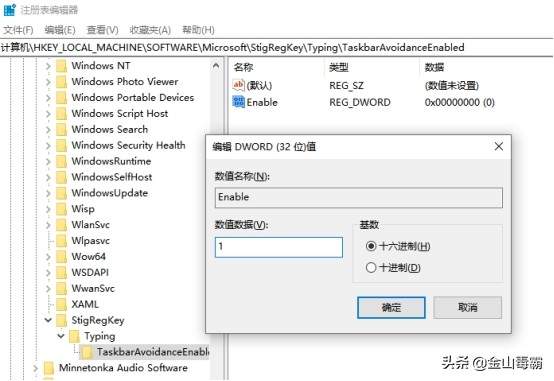如何把屏幕键盘放到任务栏
通常我们使用电脑都会使用外设键盘来进行操作,但有时候特殊情况我们也会用到屏幕键盘。而相信大多使用过屏幕键盘并选择停靠的用户都会感到任务栏被遮挡非常的不方便。但其实这个看似固定的键盘设置也是可以修改的。下面就一起来看看吧。
首先,在点击微软图标打开开始菜单,选择进入“运行”,或直接使用快捷键“win R”唤出运行页。
然后再运行页的对话框中输入“regedit”并点击确定,打开注册表编辑器。
进入注册表编辑器后,依次找到并打开“HKEY_LOCAL_MACHINE”文件夹、“SOFTWARE”文件夹和“Microsoft”文件夹。
然后再依次找到并打开“StigRegKey”文件夹、“Typing”文件夹和“TaskbarAvoidanceEnabled”文件夹。
若没能找到对应项,可直接在“Microsoft”文件夹下新建,并依次进行命名即可。
在TaskbarAvoidanceEnabled项下新建一个DWORD(32位)值的文件,并双击打开将其命名为“Enable”,同时将数值修改为“1”,点击确定。
最后重启文件资源管理器,再打开屏幕键盘就会发现键盘停靠在任务栏之上了。
希望文章中的设置方法能够帮助到有需要的小伙伴们。更多的电脑知识和操作技巧,欢迎关注我们的最新资讯了解。
赞 (0)